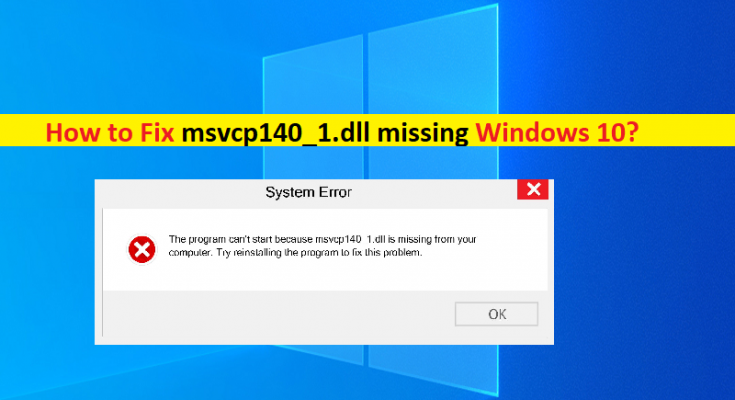Che cos’è l’errore “msvcp140_1.dll mancante” in Windows 10?
In questo post, discuteremo su come risolvere msvcp140_1.dll non trovato, msvcp140_1.dll mancante di Windows 10. Verrai guidato con semplici passaggi/metodi per risolvere il problema. Iniziamo la discussione.
Errore “msvcp140_1.dll mancante”: msvcp140_1.dll è un importante file DLL (Dynamic Link Library) associato a Microsoft Visual C++ Redistributable per Visual Studio 2015. L’intero pacchetto di dati è responsabile dei componenti di runtime necessari per eseguire le applicazioni C++ compilate utilizzando Visual Studio 2015. Tuttavia, diversi utenti hanno riferito di aver affrontato msvcp140_1.dll mancante di Windows 10, msvcp140_1.dll non ha trovato l’errore durante il tentativo di avviare o eseguire determinati giochi/applicazioni come l’app Epic Games Launcher sul proprio computer Windows. Diamo un’occhiata al messaggio di errore.
“Il programma non può essere avviato perché sul tuo computer manca MSVCP140.dll. Prova a reinstallare il programma per risolvere questo problema.
o
“L’esecuzione del codice non può procedere perché MSVCP140.dll non è stato trovato. Reinstallare l’applicazone potrebbe risolvere questo problema.”
È possibile che tu abbia eliminato accidentalmente il file msvcp140_1.dll dal percorso corretto o che il file sia stato infettato da malware installato nel computer. Le possibili ragioni alla base del problema possono essere infezioni da malware o virus nel computer, problemi con il programma/gioco stesso che causa problemi, danneggiamento dei file di sistema o del registro, problemi con Visual C++ Redistributable e altri problemi di Windows. È possibile risolvere il problema con le nostre istruzioni. Andiamo per la soluzione.
Come riparare msvcp140_1.dll mancante di Windows 10?
Metodo 1: correggere msvcp140_1.dll non trovato con “Strumento di riparazione PC”
“PC Repair Tool” è un modo semplice e veloce per trovare e correggere errori BSOD, errori DLL, errori EXE, problemi con programmi/applicazioni, infezioni da malware o virus nel computer, file di sistema o problemi di registro e altri problemi di sistema con pochi clic.
Metodo 2: controllare il Cestino per il file msvcp140_1.dll mancante
Questo problema può verificarsi se hai eliminato per errore il file msvcp140_1.dll dal percorso corretto. Puoi controllare il file msvcp140_1.dll nella cartella Cestino del tuo computer e se il file è lì, puoi ripristinare il file da lì per risolverlo.
Metodo 3: reinstallare il gioco/l’applicazione problematica
Questo problema può verificarsi a causa di alcuni problemi con il gioco/l’applicazione stessa. Puoi disinstallare e quindi reinstallare l’applicazione/il gioco che causa il problema per risolverlo.
Passaggio 1: apri il “Pannello di controllo” nel PC Windows tramite la casella di ricerca di Windows e vai su “Disinstalla un programma> Programmi e funzionalità”
Passaggio 2: trova e fai clic con il pulsante destro del mouse sull’applicazione/gioco che sta causando l’errore e seleziona “Disinstalla” per disinstallarlo, quindi riavvia il computer
Passaggio 3: dopo il riavvio, scaricare e reinstallare nuovamente l’applicazione e verificare se il problema è stato risolto.
Metodo 4: aggiorna il sistema operativo Windows 10
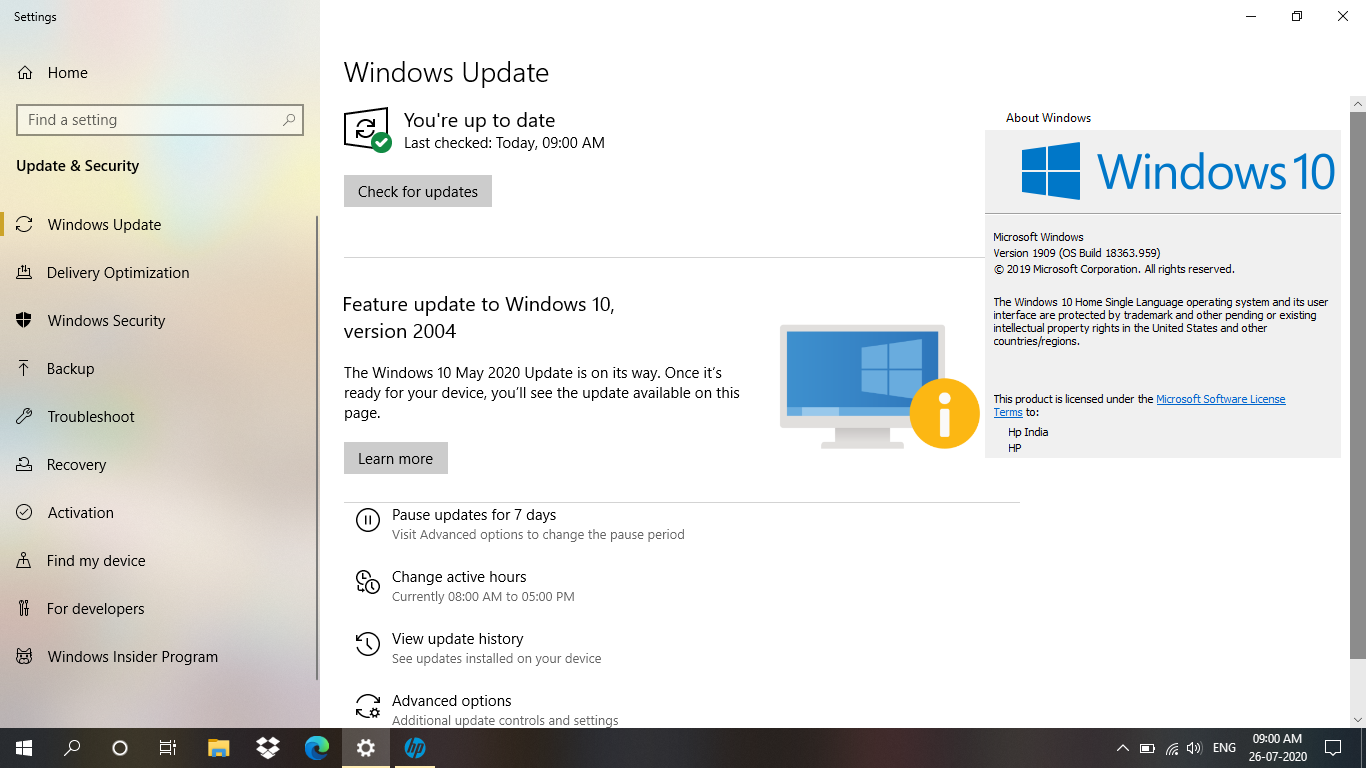
L’aggiornamento del sistema operativo Windows all’ultima versione può risolvere il problema. Proviamo.
Passaggio 1: apri l’app “Impostazioni” nel PC Windows tramite la casella di ricerca di Windows e vai su “Aggiornamento e sicurezza > Windows Update” e fai clic sul pulsante “Verifica aggiornamenti”
Passaggio 2: scarica e installa tutti gli aggiornamenti disponibili nel computer e, una volta aggiornati, riavvia il computer e verifica se il problema è stato risolto.
Metodo 5: eseguire la scansione SFC
Passaggio 1: digita “cmd” nella casella di ricerca di Windows e premi i tasti “MAIUSC + INVIO” per aprire il prompt dei comandi come amministratore
Passaggio 2: digita il comando “sfc / scannow” e premi il tasto “Invio” per eseguire. Una volta eseguito, riavvia il computer e controlla se il problema è stato risolto.
Metodo 6: disinstallare e reinstallare il pacchetto Microsoft Visual C++ Redist
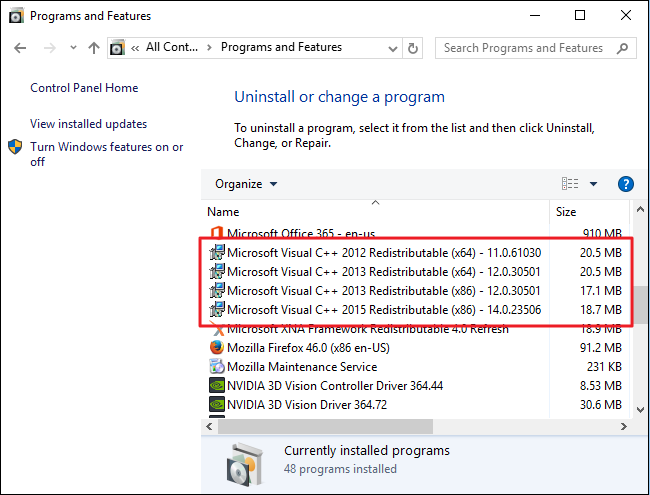
Passaggio 1: apri il “Pannello di controllo” nel PC Windows e vai su “Disinstalla un programma> Programmi e funzionalità”
Passaggio 2: trova e fai clic con il pulsante destro del mouse sul pacchetto ridistribuibile di Microsoft Visual C++ e seleziona “Disinstalla” per disinstallarlo, quindi riavvia il computer
Passaggio 3: dopo il riavvio, scaricare e reinstallare sia la versione a 32 bit che quella a 64 bit Pacchetto ridistribuibile Microsoft Visual C++ dal sito ufficiale Microsoft nel computer e, una volta installato, verificare se il problema è stato risolto.
Metodo 7: scarica e installa il file msvcp140_1.dll
Passaggio 1: apri il browser e visita la pagina “https://www.dll-files.com/”, digita “msvcp140_1.dll” nella ricerca e premi “Invio” per aprire il risultato
Passaggio 2: scarica msvcp140_1.dll da lì in base alla versione del sistema operativo Windows a 32 o 64 bit
Passaggio 3: una volta scaricato, posiziona il file scaricato nel percorso corretto del computer e, una volta terminato, riavvia il computer e verifica se il problema è stato risolto.
Conclusione
Sono sicuro che questo post ti ha aiutato su come riparare msvcp140_1.dll non trovato, msvcp140_1.dll mancante di Windows 10 con diversi semplici passaggi/metodi. Puoi leggere e seguire le nostre istruzioni per farlo. È tutto. Per qualsiasi suggerimento o domanda, scrivi nella casella dei commenti qui sotto.